Как выполнить жесткое обновление в вашем браузере
от  Lina Thorne • Обновлено · Опубликовано в категории Что нового в Watermarkly
Lina Thorne • Обновлено · Опубликовано в категории Что нового в Watermarkly
Для ускорения просмотр страниц, браузеры сохраняют копии данных веб-сайтов в виде набора файлов, которые называются кэшем. Возможно, вы не замечали этого раньше, но когда вы заходите на сайт, на котором вы уже бывали, он всегда загружается быстрее, чем при первом посещении. Это происходит потому, что ваш браузер хранит копию сайта в своем кэше. Разумеется, кэш очень помогает ускорить процесс загрузки, но, к сожалению, из-за него же, вы не сможете получить быстрый доступ к недавно обновленной версии какой-либо веб-страницы.
Например, когда мы исправляем ошибку в Watermarkly, мы выпускаем новую версию приложения. Но воспользоваться ею сразу у вас не получится. Вам придется подождать около суток, чтобы обновление сохранилось в вашем кэше. К счастью, существует альтернативное решение, если вы хотите опробовать новую версию прямо сейчас. Вам нужно будет выполнить жесткое обновление.
При жестком обновлении, кэш очищается для конкретной веб-страницы, а не для всего веб-сайта. Таким образом, ваш браузер будет вынужден выбросить устаревшую версию и загрузить самую последнюю. Не волнуйтесь! Выполнить жесткое обновление совсем не сложно, и занимает этот процесс меньше минуты.
Далее вы найдете инструкции как выполнить жесткое обновление в самых популярных браузерах.
Google Chrome, Microsoft Edge
Выполните следующие три шага, чтобы сделать жесткое обновление.
Откройте Инструменты разработчика, используя сочетание клавиш Ctrl + Shift + I (Windows / Linux) или Cmd + Shift + I (Mac).
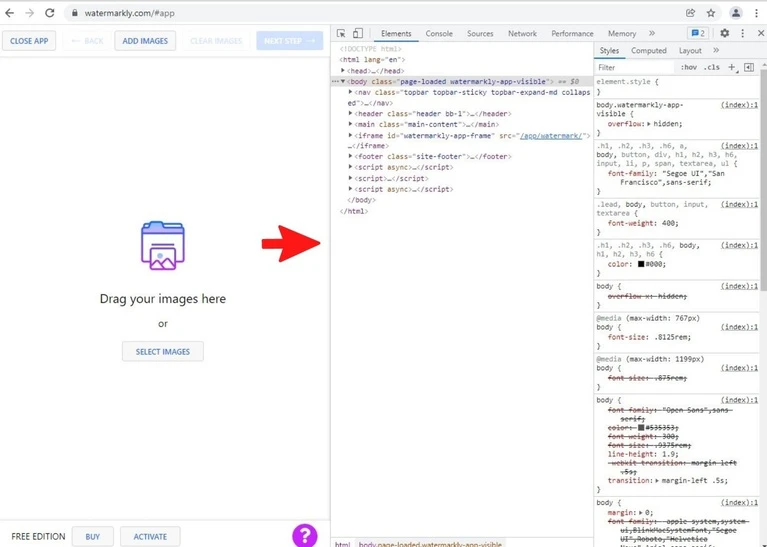
Щелкните правой кнопкой мыши по «Обновить». Это круглая стрелка слева от адресной строки.
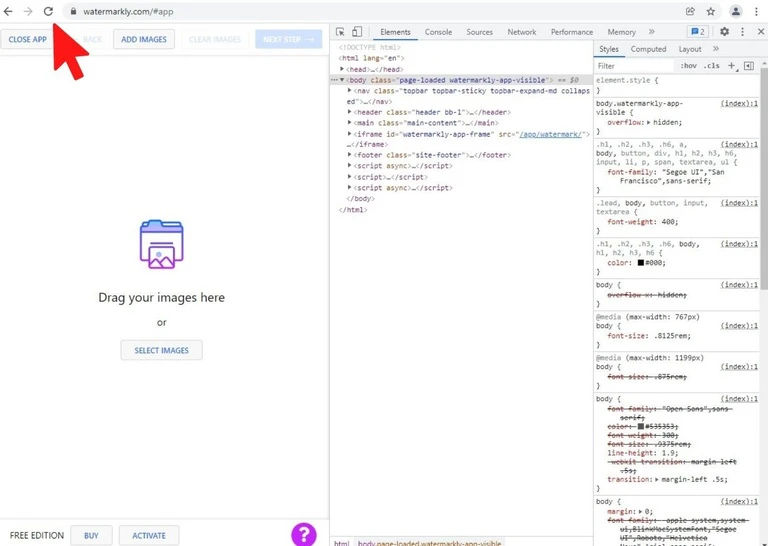
В раскрывшемся меню выберите «Очистка кэша и жесткая перезагрузка».
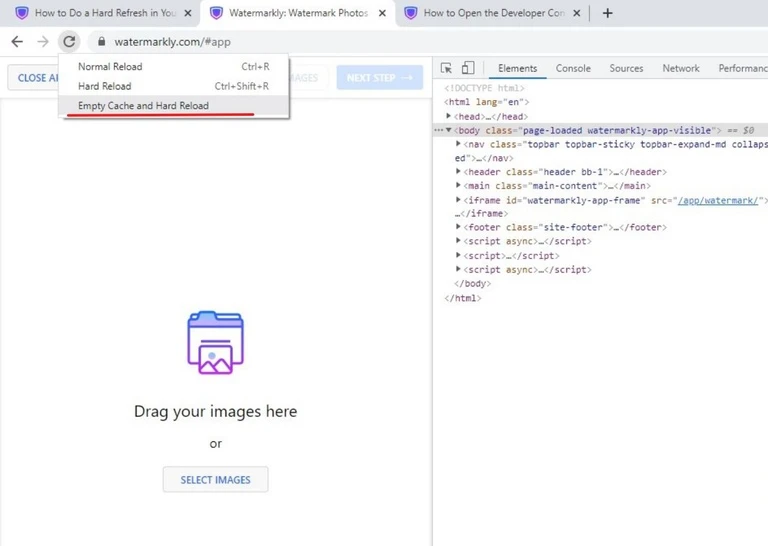
Opera, Mozilla Firefox, Yandex
Чтобы выполнить жесткое обновление в Firefox, вам необходимо сделать следующее.
Откройте Инструменты разработчика, используя сочетание клавиш Ctrl + Shift + I (Windows / Linux) или Cmd + Shift + I (Mac).
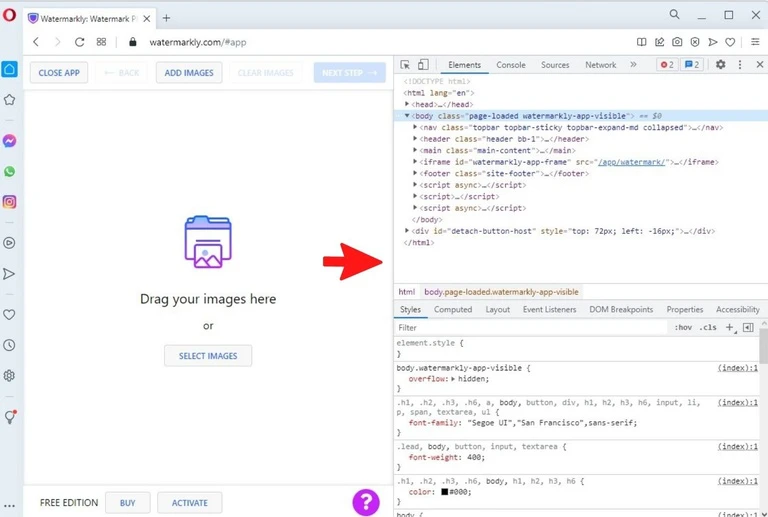
Перейдите во вкладку «Сеть» или «Network».
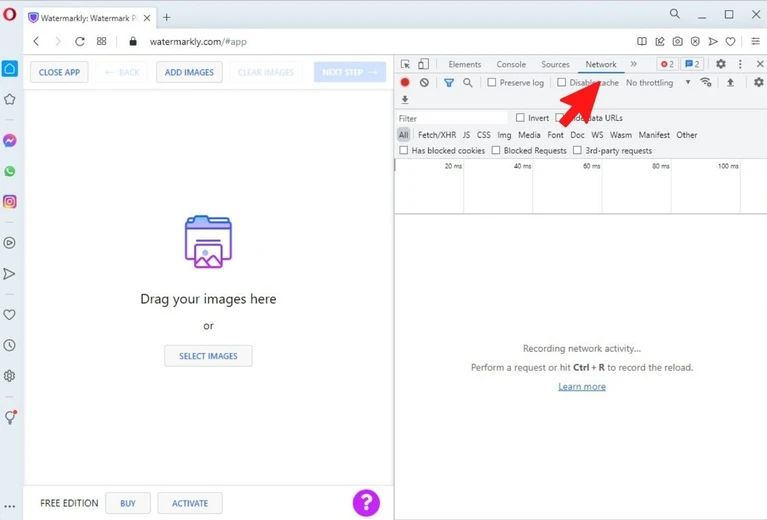
В этой вкладке поставьте синюю галочку рядом с «Отключить кэш» или «Disable cache».
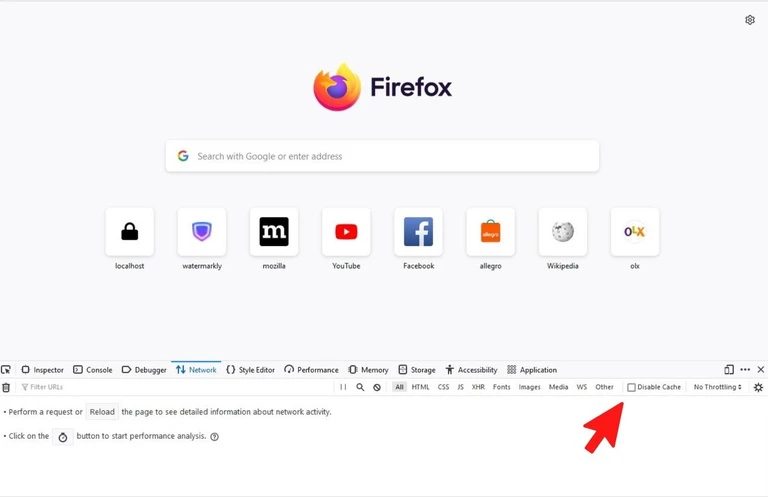
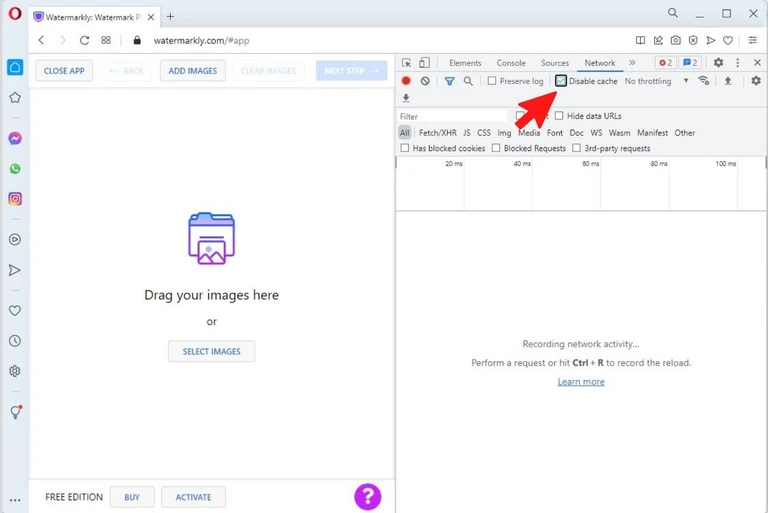
Перезагрузите веб-страницу, нажав Ctrl + Shift + R (Windows / Linux) или Cmd + Shift + R (Mac).
Safari
В Safari есть только один способ как можно выполнить жесткое обновление:
Нажмите ⌘ Command + ⌥ Option + C.
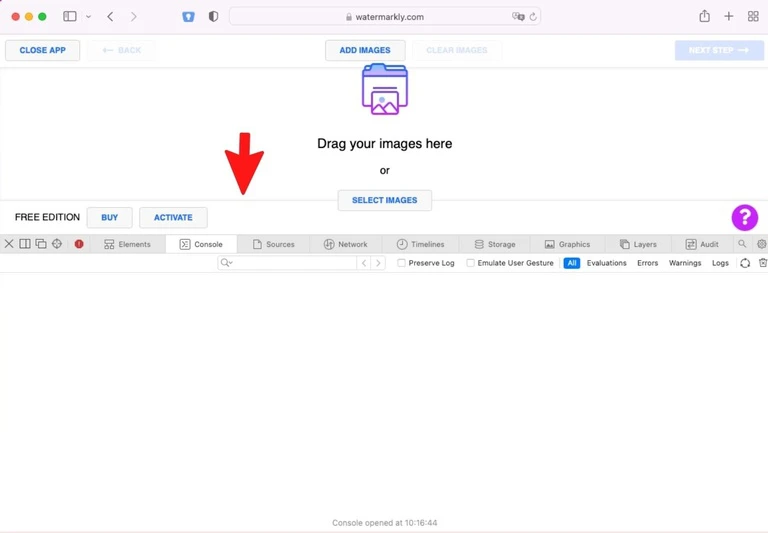
Затем кликните по кнопке «Обновить» рядом с адресной строкой или нажмите ⌘ Command + R.
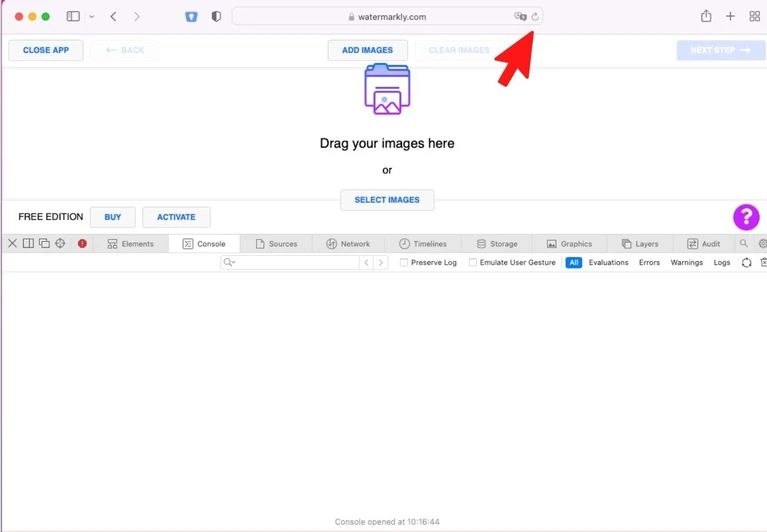
Как видите, выполнить жесткое обновление в браузере оказалось не так сложно, как вы могли подумать!